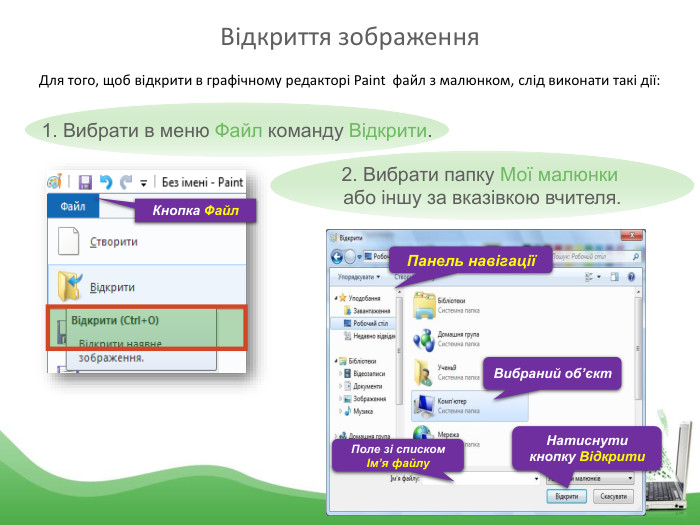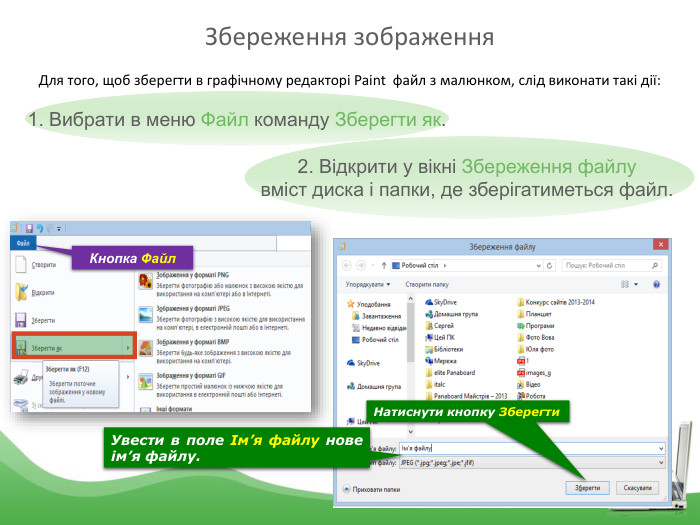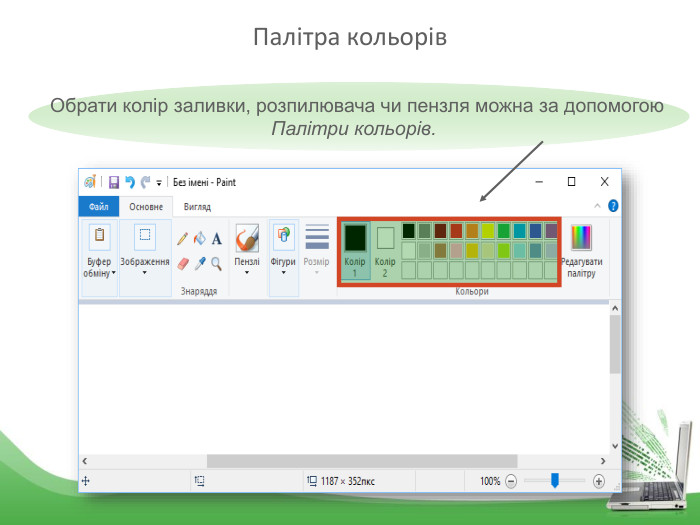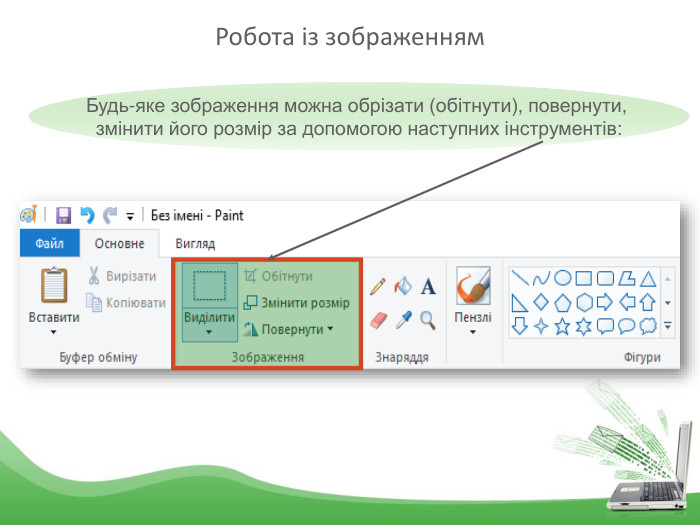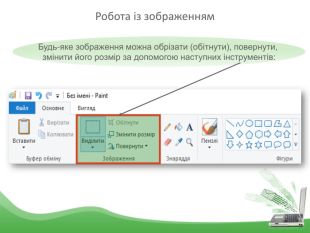Змінювання готових зображень
Про матеріал
Презентація для учнів 2 класу на тему «Програми для створення та змінювання графічних зображень» зосереджена на роботі з готовими зображеннями. Учні дізнаються, що в таких програмах можна не лише створювати нові малюнки, але й змінювати вже існуючі. Презентація показує, як можна вирізати частини зображень, змінювати кольори, розмір, додавати текст і фільтри.
Перегляд файлу
Зміст слайдів


Безкоштовний сертифікат
про публікацію авторської розробки
про публікацію авторської розробки
Щоб отримати, додайте розробку
Додати розробку